放送大学とは、BSテレビ・ラジオ、インターネットを通じて好きな時間に学習できる通信制大学です。地域や年齢、職業を問わず、自分のペースで学習できるのがその大きな特徴です。それに、放送大学の番組は無料で放送していますので、視聴料金は発生しません。BS放送で放送大学のテレビ番組を録画しようとする場合は、地上デジタル放送や他のBS放送と同様の方法で録画できます。でも、現在販売されている録画機器の多くでは、BSラジオ放送はテレビと同様の方法で録音できません。
本文では、BS放送で放送大学のテレビ番組を録画する他に、パソコンで放送大学のテレビ番組を録画し、さらに、放送大学のラジオ放送を録音できるソフトウェア及びその使い方をご紹介いたしますので、放送大学のテレビ、ラジオ放送をレコードして保存する場合、ご参考になれば何よりです。

放送大学 録画・録音
まずは、パソコンで放送大学のテレビ、ラジオ放送を録画、録音できるソフトウェアを厳選しておすすめしましょう。
対応OS:Windows 10/8.1/8/7/Vista/XP、Mac OS X
特徴:録画・録音の予約可
AnyMP4 スクリーンレコーダーはWindowsやMacに対応した、デスクトップ全体または指定領域内で表示されている映像、ゲームプレイ、ドラマ、アニメなどすべてのコンテンツをキャプチャして、動画ファイルとして保存できるソフトウェアです。録画中、パソコンで鳴っている音、マイクから入力される音のいずれかまたは両方を同時に録音できますので、パソコンで流れる映像を音声付きの動画ファイルとして録画保存できます。
さらに、予約録画機能を内蔵しているため、仕事やプライベートの用事で見られなくなるライブ放送も簡単に録画してくれます。このスクリーンレコーダーがあれば、放送大学のテレビ放送を録画し、ラジオ放送を録音することができます。

AnyMP4 スクリーンレコーダー
対応OS:Windows 10/8.1/8/7/Vista/XP
特徴:録画・録音可
BandicamはPC画面に表示される動画、ウェブカメラ、ゲームなどすべての内容を高画質でキャプチャできる高性能の動画キャプチャソフトで、インテル、NVIDIA、AMDのハードウェアアクセラレーション機能を採用し、CPUの負荷を減らしながら、高品質なキャプチャができるのは特徴です。この動画キャプチャーでは、動画のキャプチャ中に、PCの音声やマイクを通した自分の声を録音できるため、録音ソフトとして使えます。
有料版では、4K解像度の録画や24時間を超える長時間の録画に対応できますが、無料版では、ロゴが入っていて、最大10分の録画のみに対応できます。

Bandicam
対応OS:Windows 10/8.1/8/7/Vista/XP
特徴:録画・録音可
AG-デスクトップレコーダーはシンプルでありながらも高性能なデスクトップ録画ツールで、デスクトップ全体または指定した領域内の動作風景をキャプチャして、WMV、AVI、MP4、AGMなどの動画形式で保存することができます。他に、音声の録音、動画のフレームレートの設定、コーデックでキャプチャ動画の圧縮などができます。
このデスクトップレコーダーでは、処理負荷が軽いAGMオリジナルコーデックを採用するため、パソコンのスパックや環境に対する要求がそれほど高くないのが特徴です。でも、音ズレが発生しやすい、録画範囲を自動的に設定できないという欠点があります。

AG-デスクトップレコーダー
下記では、AnyMP4 スクリーンレコーダーを使って、放送大学の番組表からテレビ・ラジオ放送を録画、録音する方法をご案内いたしましょう。まずは、この録画・録音機能を揃えるスクリーンレコーダーの無料ダウンロード、インストールを済ませる必要があります。
放送大学のテレビ科目の再生ページを開き、スクリーンレコーダーを立ち上げ、「動画レコーダー」オプションを選択し、「DISPLAY」をオンにして、録画範囲を設定します。そして、システム音とマイク音を設定します。雑音などを入れないように、「マイク音」をオフにおすすめ。

放送大学のテレビ放送を録画する前の設定
マイク音の真上にある歯車アイコンをクリックして、環境設定>出力まで、出力先、ビデオフォーマット、ビデオ品質などを出力設定を行います。

出力設定を行う
すべての設定が完了後、「REC」ボタンをクリックして、放送大学のテレビ放送を録画できます。録画中に、「書く」イメージのアイコンをクリックして、リアルタイムに数字やテキスト、矢印、ラインなどの挿入できますので、授業に必要とされるメモを残すのに便利です。

放送大学のテレビ放送を録画
録画終了後、操作パネルの左側にある四角の停止ボタンをクリックして、録画を終わらせることができます。そして、録画した放送大学のテレビ科目を視聴し、クリップできます。最後、「ビデオを保存」ボタンをクリックして、録画した放送大学テレビ科目をPCにダウンロード、保存できます。

録画した放送大学のテレビ放送を保存
放送大学のラジオ科目を録音して保存する場合、「音声レコーダー」をクリックして、システム音とマイク音を設定します。出力するオーディオフォーマットや品質を設定したいなら、「環境設定」>「出力」まで設定してください。
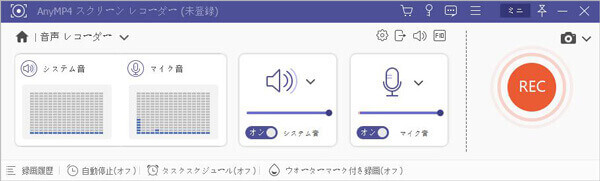
放送大学のラジオ放送を録音
「REC」ボタンをクリックして、放送大学のラジオ科目を録音し始めます。録音完了後、停止ボタンをクリックして、録音作業を停止できます。そして、録音した放送大学のラジオ科目を試聴できます。最後、「ビデオを保存」ボタンをクリックして、録音した放送大学のラジオをパソコンにダウンロード保存できます。
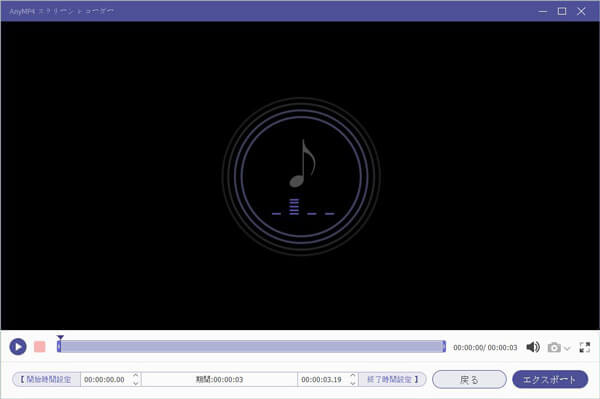
録音した放送大学のラジオ放送を保存
以上は、放送大学のテレビ・ラジオ放送をダウンロードするための録画・録音方法のご紹介でした。今後、放送大学のテレビ科目やラジオ科目をPCに保存して繰り返して学べるなって、超便利ですね。上記の放送大学のテレビ・ラジオ放送をレコードするためのソフトを使って、パソコンで流れるストリーミング動画、ゲームプレイ画面、音声・ビデオ会議などすべてをキャプチャできますので、使いやすいです。必要なら、Zoomビデオ会議録画、Wii ゲームプレイ録画などをご参考ください。
推薦文章

本文では、Unity Recorderの代わりで使える画面録画ソフトをご紹介いたしますので、必要なら、ご参考ください。

このページには、Teamsの録画機能および専門的なソフトでTeams会議を録画する方法をみんなにご紹介いたします。

本文では、J-POPの音楽をMP3形式でDLして保存できるサイトをご紹介いたします。J-POPジャンルの音楽をMP3形式で保存したいなら、ご参考ください。

このページには、XVIDEOS動画をダウンロードする方法をみんなにご紹介いたします。また、ダウンロードできない時、XVIDEOS動画を録画して保存する方法もご説明いたします。